Tutorial ensinando a como alterar imagens de blocos estáticos no Magento e Adobe Commerce
1 -> Primeiramente faça login no painel do Magento e acesse CONTEÚDO > ELEMENTOS > BLOCOS.
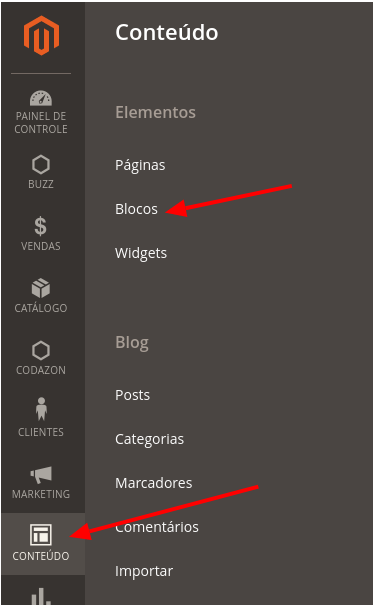
2 -> Aqui nesta página fica localizado todos os blocos estáticos de sua loja, procure pelo bloco em que você deseja realizar a troca de imagem e clique nele para abri-lo. Aqui vamos utilizar o BANNER (home page – institucional).
3 -> Existem duas maneiras de alterar as imagens do bloco estático, por editor de texto e por editor de código, vamos ensinar as duas alternativas para você.
Via editor de texto
1 -> Desça a página até a área de conteúdo do bloco, aqui você consegue visualizar o conteúdo do bloco junto com as imagens que nela estão. Clique na imagem que você deseja substituir.
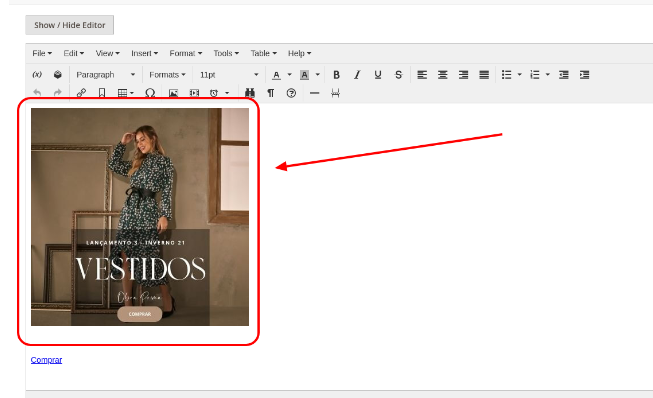
2 -> Depois clique em Insert > Image.
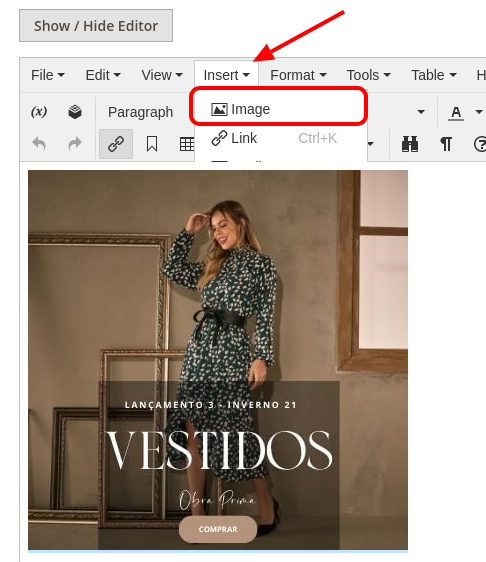
3 -> Uma janela se abrirá, para alterar a imagem você deve, em Source, clique no botão com o símbolo de pasta e uma lupa para que você consiga procurar a imagem entre os diretórios do servidor.
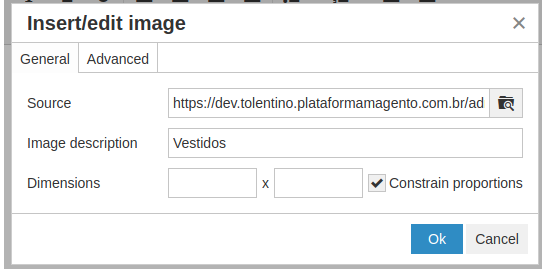
4 -> Na aba que se abriu, utilize a navegação entre diretórios à esquerda para encontrar o arquivo entre as pastas ou caso você ainda não tenha feito o upload da imagem para o servidor, acesse a pasta home e clique em Carregar imagens para fazer o upload da imagem a partir de sua máquina. Selecione a imagem e clique em Add Selected (botão laranja no canto superior direito).
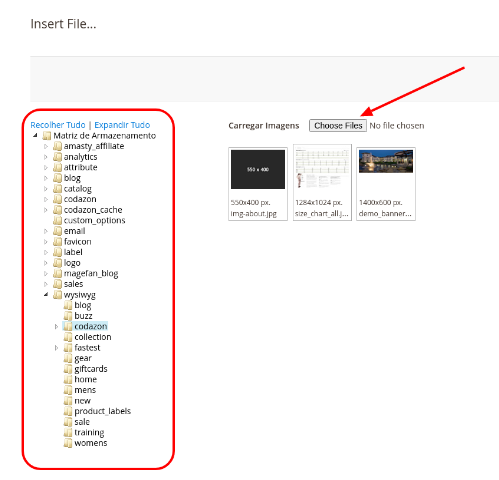
5 -> Após ter realizado esse processo você voltará para a mesma janela do tópico 3, agora clique em OK e pronto a imagem ja foi substituida.
6 -> Agora para adicionar um link de redirecionamento você deve alterar o link tanto no botão, quanto na imagem, clique em cima do texto presente no botão (em nosso caso é Comprar) e depois no ícone de link e depois faça o mesmo processo para a imagem.
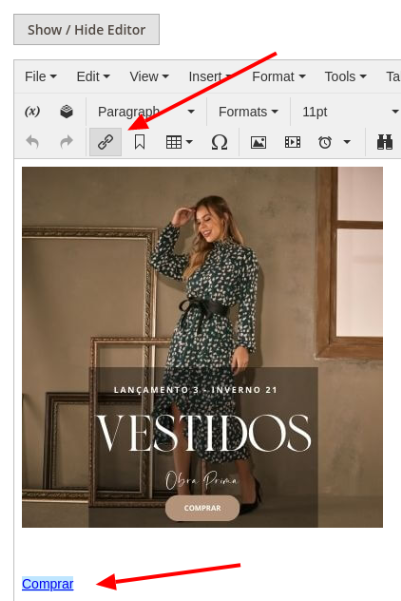
7 -> Na janela que se abrirá você deve inserir o link no campo URL e depois clique em OK.
8 -> Agora clique em Salvar no canto superior direito e siga para a próxima etapa.
9 -> Agora você deve limpar o cache da loja para as alterações sejam aplicadas, acesse SISTEMA > FERRAMENTAS > GERENCIAMENTO DE CACHE
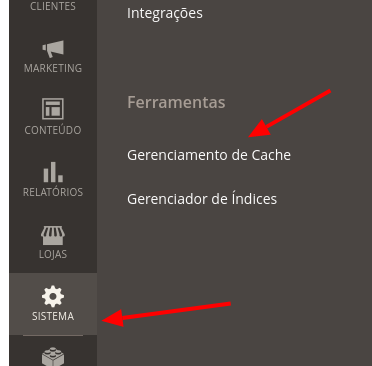
10 -> Marque as chackbox dos seguintes tipos de cache:
- Configuration
- Layouts
- Blocks HTML output
- Page Cache
10.1 -> Selecione a opção de Atualizar e clique em Enviar, pronto as alterações do slider já foram aplicadas na home de seu site.
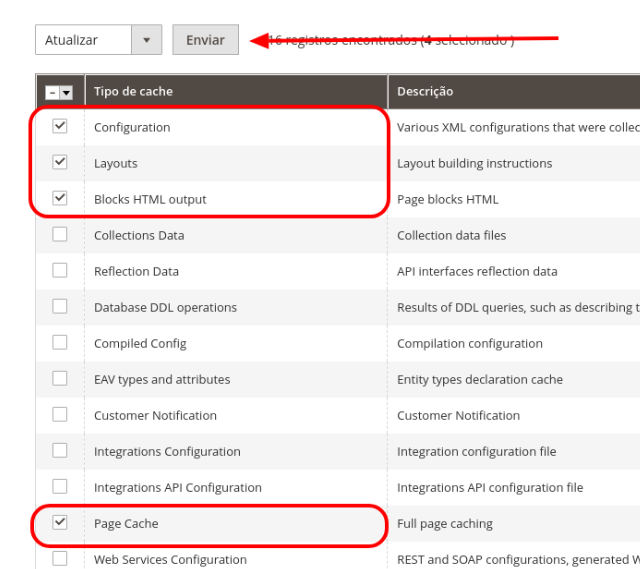
11 -> Na home de seu site aperte CTRL + F5 para recarregar a página.
Via editor de código
1 -> Após entrar no bloco estático, desça um pouco até a área de conteúdo do bloco, clique no botão Show / Hide Editor para transformar o conteúdo do bloco em código html.
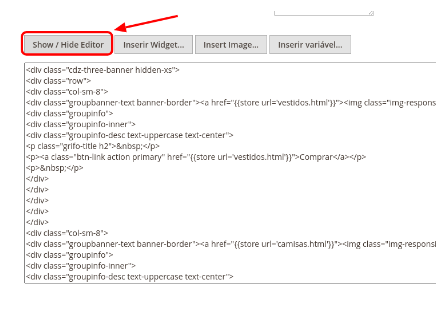
2 -> Por segurança copie o código e cole ele em um editor de código ou editor de texto. Após ter copiado o código desça até a última linha do bloco a aperte Enter 3 vezes para que fique um espaço e assim melhorar a identificação. Agora clique em Insert Image para iniciarmos a alteração das imagens.
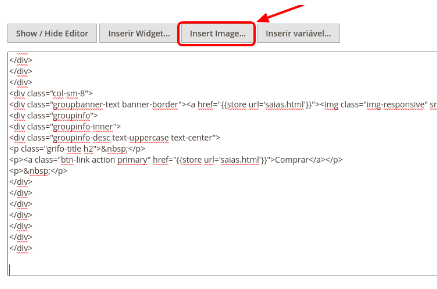
3 -> Na aba que se abriu, utilize a navegação entre diretórios à esquerda para encontrar o arquivo entre as pastas ou caso você ainda não tenha feito o upload da imagem para o servidor, acesse a pasta home e clique em Carregar imagens para fazer o upload da imagem a partir de sua máquina. Selecione a imagem e clique em Add Selected (botão laranja no canto superior direito).
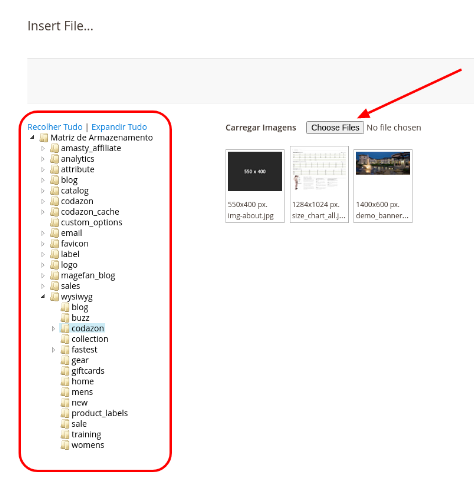
4 -> Note que foi adicionado um código html no final do bloco (onde você tinha deixado o mouse). Na linguagem HTML as imagens são representadas pela tag img, sendo assim ondem estiver a tag haverá uma imagem, dentro dessa tag existe um atributo chamado de src que contém o link de referência da imagem dentro do servidor. Substitua a src da imagem antiga pela src da imagem nova, após isso apague o código da imagem que criamos no final do bloco.
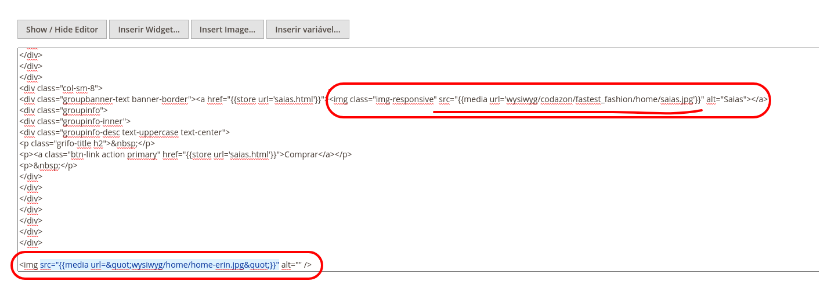
5 -> Agora altere a visão do conteúdo para editor de texto clicando em Show / Hide Editor verifique se a imagem foi carregada, se sim pule pra próxima etapa, caso contrário provávelmente algum processo não foi executado corretamente, revise as etapas anteriores e tente novamente.
6 -> Caso você deseje alterar o link de redirecionamento, procure pelos elementos com a tag a e dentro desta tag procure pelo atributo href, você deve inserir o link entre as aspas, caso seja um link de redirecionamento interno do site, insira o link dentro do store url, caso contrário, exclua ele e coloque seu link inteiro dentro do href.
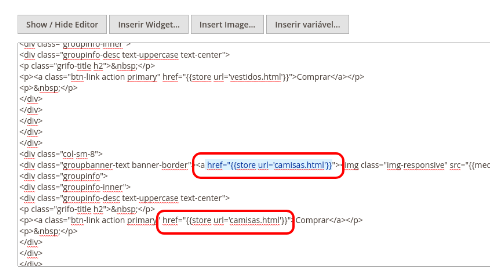
7 -> Terminado clique em Salvar e siga para a próxima etapa.
8 -> Você deve agora limpar o cache da loja para as alterações sejam aplicadas, acesse SISTEMA > FERRAMENTAS > GERENCIAMENTO DE CACHE
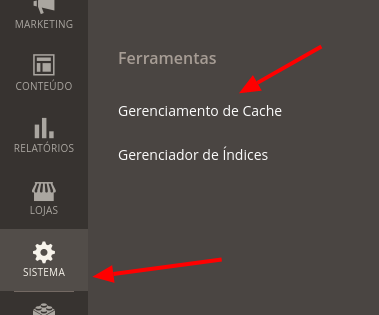
8 -> Marque as chackbox dos seguintes tipos de cache:
- Configuration
- Layouts
- Blocks HTML output
- Page Cache
8.1 -> Selecione a opção de Atualizar e clique em Enviar, pronto as alterações do slider já foram aplicadas na home de seu site.
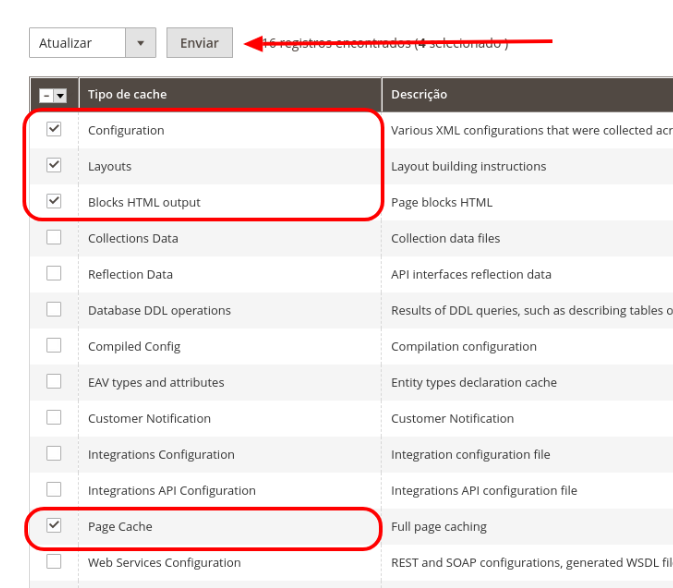
8 -> Na home de seu site aperte CTRL + F5 para recarregar a página.